Uber произвел революцию в общественном транспорте. Всего несколькими быстрыми нажатиями на экран вы можете заказать частную поездку по городу. Однако, если вы никогда раньше не пользовались Uber, вы можете немного запутаться, как начать.
как изменить netflix с испанского на английский

К счастью, процесс настолько прост, насколько это возможно. В этой статье мы покажем вам, как использовать Uber.
Как использовать Uber в первый раз: скачать и зарегистрироваться
Перво-наперво, прежде чем куда-то ехать с Uber, нужно скачать и установить на телефон официальное приложение — оно работает и на компьютерах, но мобильный вариант более удобен и гибок, поэтому рекомендуем начать с него. Если вы решите использовать Uber на компьютере, учтите, что вы не сможете вносить какие-либо изменения в свою поездку в пути.
- Если у вас есть устройство Android, вы найдете приложение Uber на странице Google Play магазин . Между тем, поклонники Apple и поклонники iPhone могут отправиться в Магазин приложений и скачать Uber оттуда.
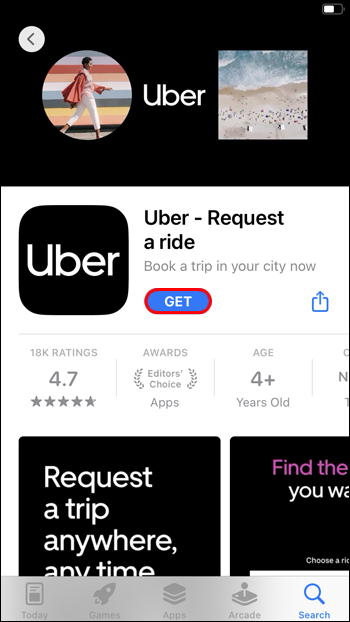
- Подождите несколько секунд, пока приложение установится на ваш телефон (или планшет), а затем нажмите на черный значок Uber, чтобы открыть его.
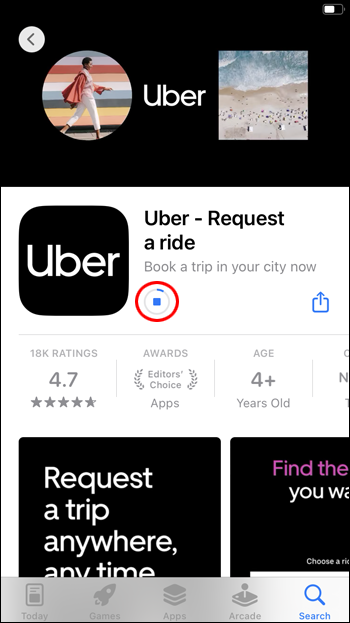
- Поскольку вы впервые работаете с приложением Uber, вам необходимо создать учетную запись, указав свои личные данные: имя, телефон, адрес электронной почты и т. д.
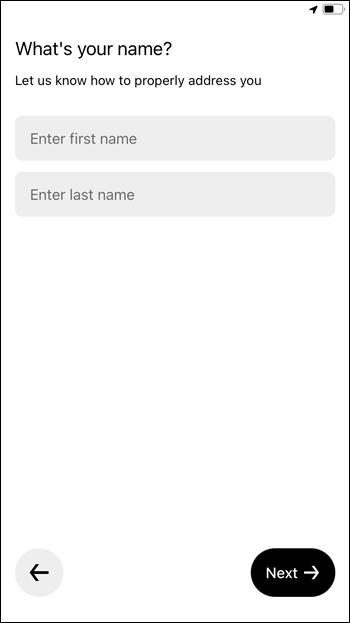
- Вам также необходимо защитить свою учетную запись сверхнадежным паролем — попробуйте включить смесь букв и цифр, чтобы ваш профиль было труднее взломать.
- После ввода всей личной информации приложение также попросит вас добавить способ оплаты. Uber принимает широкий спектр способов оплаты, таких как кредитные и дебетовые карты, а также услуги цифровых платежей, а PayPal и Venmo пользуются популярностью у многих пользователей. Предпочитаете платить по старинке? Uber также позволяет вам выбрать «Наличные» в качестве метода выбора и передать водителю купюры и монеты по прибытии. Если вам не хочется сразу добавлять платежные реквизиты, вы можете пропустить этот шаг и вернуться к нему позже.
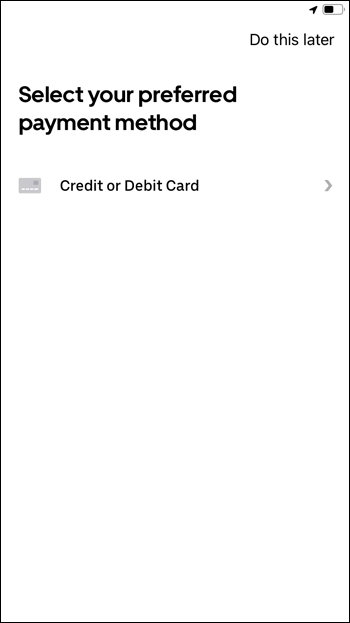
Заказ поездки
Когда вы все зарегистрируетесь и войдете в приложение Uber, самое время заказать первую поездку. Здесь новичкам может быть сложно. Но как только вы поймете основной процесс и совершите несколько поездок, вы скоро станете мастером Uber.
- После открытия приложения Uber автоматически определит ваше текущее местоположение, используя технологию определения местоположения вашего телефона, и покажет вам небольшую карту окрестностей. Если это не работает, это может быть связано с тем, что вы не включили службы определения местоположения или у вас возникла проблема с подключением. Обязательно включите отслеживание местоположения всякий раз, когда вы хотите использовать Uber.
- В верхней части экрана вы должны увидеть поле с надписью «Куда?». Нажмите на него и введите адрес или название места, куда вы хотите добраться. По мере ввода Uber будет предлагать вам список предложений. Просто коснитесь нужного, как только заметите его.
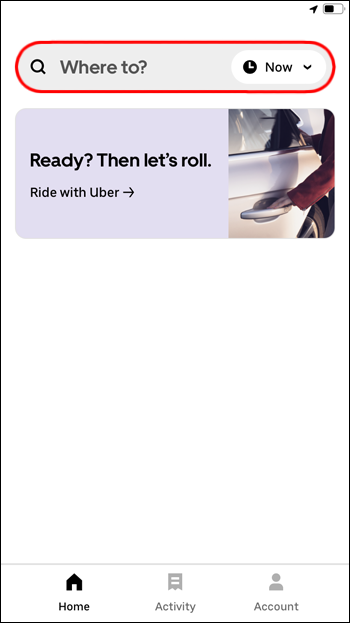
- В качестве альтернативы вы можете использовать встроенную карту приложения. Просто прокрутите пальцем и установите нужный пункт назначения, используя простой значок булавки.
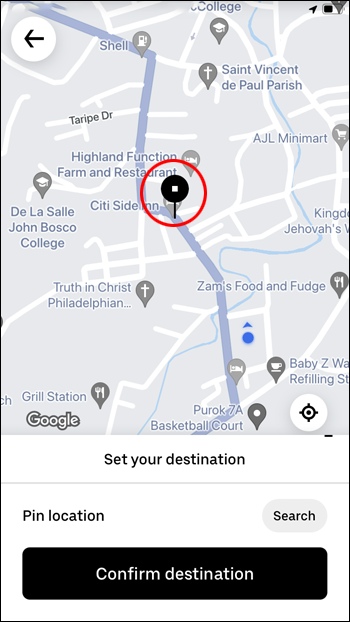
- Если вы планируете сделать один или два пит-стопа по пути, коснитесь значка + в приложении и введите адресные данные других мест, которые вы хотите посетить — это позволит вам оставаться в одной машине и посетить несколько направления.
Выбор автомобиля
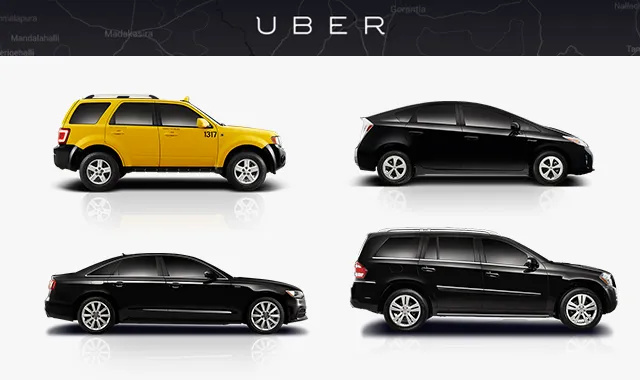
Затем вам нужно будет выбрать тип транспортного средства, проверить стоимость проезда и подтвердить поездку. Это может немного сбить с толку новичков, поскольку у Uber так много типов поездок. Но после нескольких попыток вы начнете понимать различия.
- UberX — это вариант по умолчанию, который подходит для большинства ситуаций, поэтому лучше выбрать его для первой поездки. Позже у вас будет время изучить другие варианты.
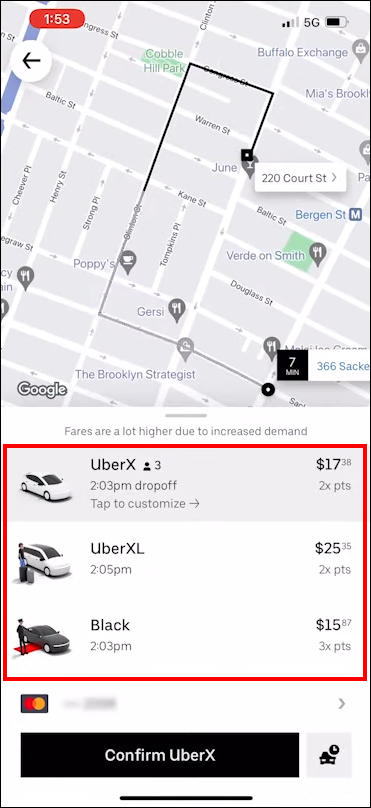
- Однако, если у вас есть какие-либо особые требования (например, путешествие в инвалидной коляске или с домашним животным), вам необходимо просмотреть список и выбрать наиболее подходящий тип поездки.
- После выбора автомобиля вы увидите общую стоимость поездки. Имейте в виду: в некоторых местах Uber может предоставить вам только приблизительную стоимость проезда, а не точную. Таким образом, вы можете в конечном итоге заплатить немного больше, чем рассчитывали.
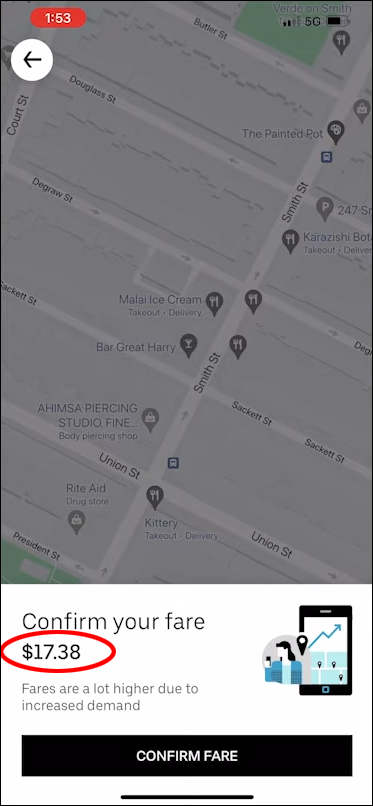
- Если вас устраивает тариф, нажмите кнопку «Запрос», чтобы подтвердить заказ. Вы также должны проверить правильное место посадки, чтобы водитель знал, где вас забрать.
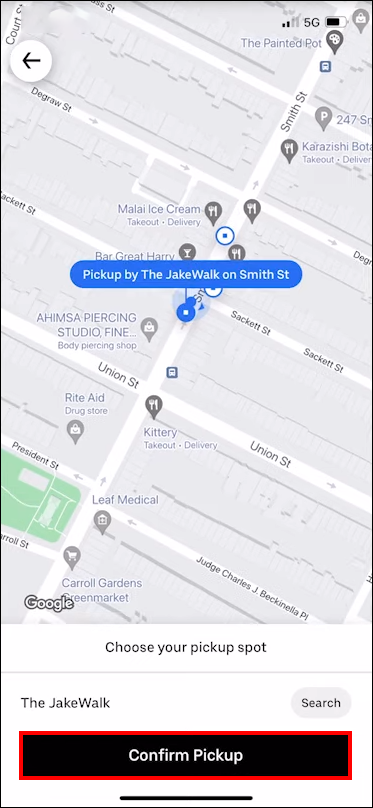
- На этом этапе все, что вам нужно сделать, это дождаться прибытия водителя (часто всего несколько минут). А пока оставайтесь возле места посадки, так как туда направится водитель. Если вы уйдете слишком далеко, вы можете пропустить их.
Идентификация вашей поездки
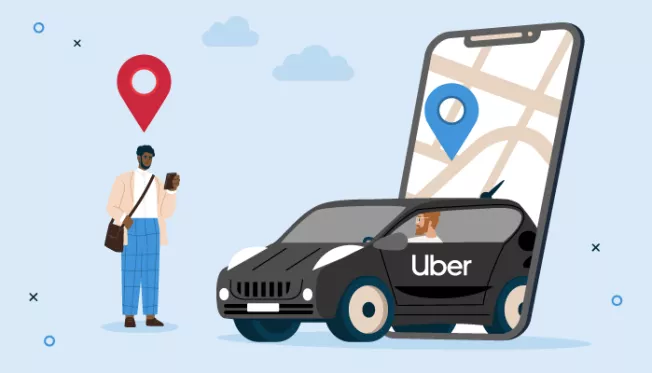
Как только ваш водитель прибудет, вы сможете сесть в машину и отправиться в путь. Тем не менее, есть несколько быстрых вещей, которые нужно иметь в виду, прежде чем идти:
- Пока вы ждете, вы можете сканировать карту на экране, чтобы отслеживать перемещения вашего водителя, и приложение Uber отправит вам сигнал, как только он приблизится. Это ваша подсказка, чтобы убедиться, что вы находитесь в правильном месте посадки, и начать сканировать дорогу, чтобы найти машину вашего водителя.
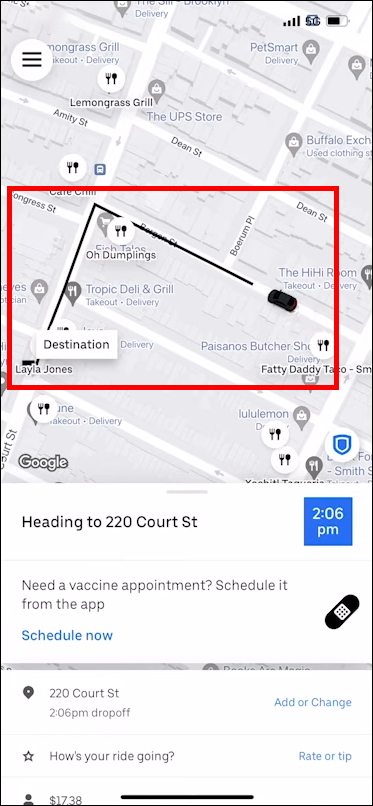
- Как только водитель приедет, не бросайтесь сразу в машину. Настоятельно рекомендуется подтвердить личность водителя, что вы можете сделать с помощью фотографии и дополнительной информации, предоставленной вам на экране приложения — Uber расскажет вам все о вашей поездке, от цвета автомобиля до номерного знака, поэтому вам не следует т сделать ошибку.
- Убедившись, что поездка подходит, садитесь в нее, пристегивайтесь и наслаждайтесь поездкой. Вы можете пообщаться с водителем, если хотите, или просто расслабиться и отдохнуть.
- Uber будет отслеживать всю вашу поездку с помощью технологии GPS, предоставляя водителю указания по ходу движения. Не нужно беспокоиться о неправильных поворотах или недопонимании.
Прибытие в пункт назначения
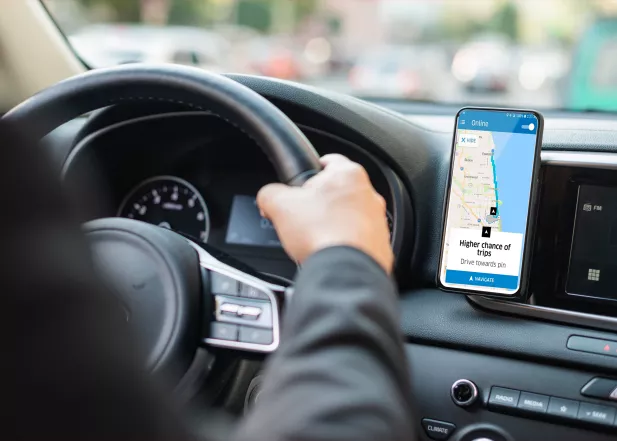
Водитель доставит вас по указанному вами адресу. Но что происходит дальше? Вот обычная процедура, которой нужно следовать, когда ваше путешествие подходит к концу:
- По прибытии плата за проезд будет автоматически снята с использованием метода оплаты, установленного в качестве варианта по умолчанию в вашей учетной записи.
- Вас также попросят оценить вашу поездку. Водители полагаются на 5-звездочный рейтинг, чтобы остаться в компании, поэтому всегда приятно оставить хорошую оценку, если поездка прошла хорошо.
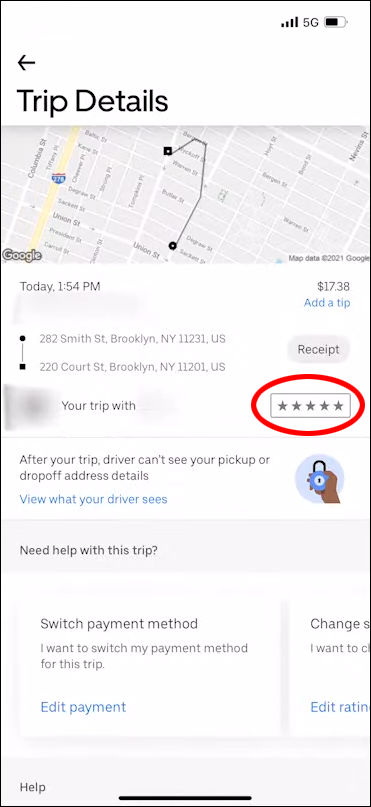
Часто задаваемые вопросы
Как работает Убер?
Uber похож на колоссальную сеть такси с автомобилями и водителями по всему миру, в больших и маленьких городах и повсюду между ними. С помощью пары быстрых нажатий пользователи могут заказать поездку, и водитель будет автоматически отправлен, чтобы забрать их. Естественно, все водители проверяются из соображений безопасности, а Uber отслеживает каждую поездку с помощью GPS, чтобы гарантировать, что все доберутся до места назначения в целости и сохранности. Это одна из самых безопасных и дешевых альтернатив использованию собственного автомобиля или использованию общественного транспорта.
Какие существуют типы поездок Uber?
проверьте, обновлены ли драйверы
В первые дни Uber предлагал только один тип поездки, но с годами он представил более широкий спектр вариантов. Теперь мы подошли к тому моменту, когда вы можете выбирать из множества стилей езды каждый раз, когда открываете приложение Uber. UberX — это стандартная услуга по умолчанию, которая хорошо подойдет вам в большинстве ситуаций, но Uber Select и Black отлично подходят для тех, кто любит стильную езду, и есть другие варианты экономии денег, такие как UberPool, или для пассажиров с ограниченными возможностями, например Убер ВАВ.
Сколько стоит Убер?
Стоимость поездок с Uber зависит от нескольких факторов, например, от того, какой стиль поездки вы выберете, как далеко вы едете, нужно ли вам делать какие-либо остановки и является ли это временем пик или нет. Естественно, долгая поездка на модном автомобиле в часы пик обойдется значительно дороже, чем быстрая поездка по городу на обычном UberX.
как перенести фото с андроида на пк
Совершите свою первую поездку с Uber уже сегодня!
Если вам нужен быстрый и простой способ добраться до работы или вам нужна быстрая поездка через город на прием к стоматологу, Uber может это сделать. После того, как вы настроите учетную запись, вы сможете с легкостью заказать свою первую поездку с Uber.
Вы уже пользовались Uber? Какой ваш любимый вид езды? Поделитесь своими мыслями в разделе комментариев ниже.









